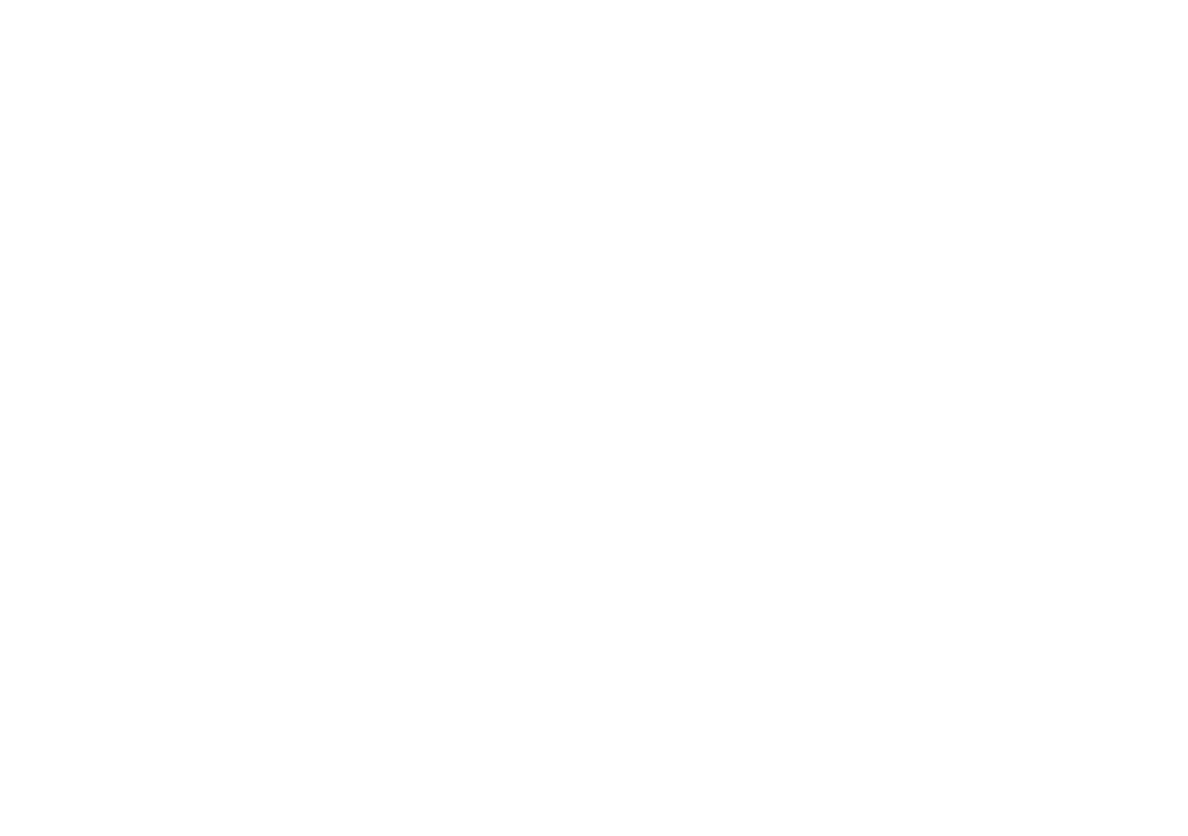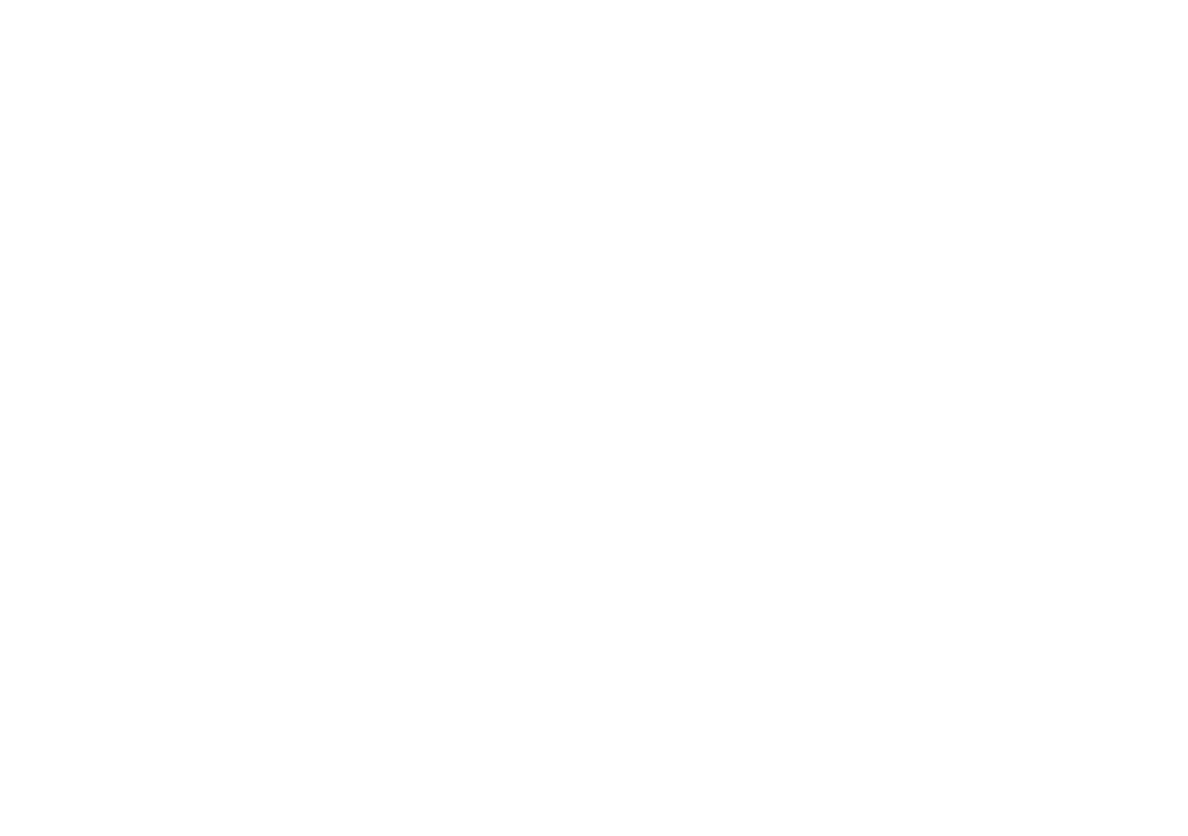
Inhalt
Einführung ..........................................................................................2-9
Stream 205 Internetradio Eigenschaften ............................................. 2
Vor dem ersten Gebrauch ................................................................... 3
Über dieses Benutzerhandbuch .......................................................... 4
Tastenbelegung und Anschlüsse ..................................................... 5-6
Batteriebetrieb ..................................................................................... 7
Navigationstasten ............................................................................. 8-9
Konfiguration ..................................................................................10-18
Anschluss des Radios an Ihr Computernetzwerk ......................... 10-15
Manuelle Netzwerkkonfiguration .................................................. 16-18
Modus Internetradio .......................................................................19-32
Internetradio – Grundlagen ................................................................ 19
Auswahl eines Radiosenders nach Ort und Genre ...................... 20-22
Suche nach Radiosendern per Name ............................................... 23
Auswahl eines neuen oder beliebten Senders .................................. 24
Auswahl eines Podcasts .................................................................... 25
Favoritensender ................................................................................. 26
Zuletzt gehörte Titel ........................................................................... 27
Displaymodi .................................................................................. 27-28
Benutzereinstellungen Ihres Radios ............................................. 29-32
Modus Musikwiedergabe ...............................................................33-47
Gebrauch mit Windows, Apple Mac, Linux, USB-Speichergeräten ... 33
Zugriff auf Audiodateien via UPnP mit Windows 7 ....................... 34-35
Suche und Wiedergabe von Mediadateien via UPnP ................... 36-39
Displaymodi ....................................................................................... 40
Gebrauch von USB-Speichergeräten ........................................... 41-42
Wiedergabeliste ............................................................................ 43-45
Inaktive Server ................................................................................... 46
Wake-On-LAN ................................................................................... 46
Windows 7 „Play To“ Funktion ........................................................... 47
Last.fm Modus ................................................................................48-56
Last.fm – Grundlagen ........................................................................ 48
Setup eines Last.fm Benutzeraccounts ............................................. 49
Hören von Last.fm ........................................................................ 51-53
Displaymodi ....................................................................................... 54
Zuletzt gehörte Sender / History ........................................................ 55
Löschen von Last.fm Accountinformationen ...................................... 56
Scrobbling – Ein/Aus Steuerung ........................................................ 56
DAB Modus .....................................................................................57-65
Auswahl eines DAB-Radiosenders .................................................... 58
Displaymodi ................................................................................. 59-60
Suche nach neuen DAB-Radiosendern ............................................. 61
Manuelles Einstellen ......................................................................... 62
Dynamikbereich-Einstellungen ......................................................... 63
Setup der Senderreihenfolge ............................................................. 64
Inaktive Sender .................................................................................. 65
UKW Modus ....................................................................................66-71
Manuelle Einstellung ......................................................................... 67
Displaymodi ....................................................................................... 68
Sucheinstellungen ............................................................................. 69
Umschaltung Stereo / Mono .............................................................. 70
Favoritensender im DAB und UKW Modus ....................................... 71
Uhrzeit und Alarme ........................................................................72-80
Automatische Aktualisierung der Uhrzeit ........................................... 72
Einstellung des Uhrzeitformats ......................................................... 73
Manuelle Einstellung der Uhrzeit .................................................. 74-75
Einstellung der Alarmzeit ............................................................. 76-78
Deaktivierung der Alarme ................................................................. 79
Snooze-Timer .................................................................................... 79
Sleep-Timer ....................................................................................... 80
Display und Audio ..........................................................................81-86
Helligkeitseinstellungen ..................................................................... 81
Kontrast / Bildwinkel .......................................................................... 82
Kopfhöreranschluss und Line-Out Buchse ........................................ 83
AUX-Eingang für Zusatzgeräte .......................................................... 84
Information ......................................................................................85-95
Rückstellung ...................................................................................... 85
Softwareaktualisierung ...................................................................... 86
Netzwerkprofile .................................................................................. 87
Anzeige der Software Version ........................................................... 88
Audio – FAQ ...................................................................................... 88
Problembehandlung ..................................................................... 89-90
Zugriff auf Audiodateien via UPnP mit Windows Vista und XP .... 91-92
Audiocodecs ..................................................................................... 93
Sicherheitshinweise und Spezifikationen ..................................... 94-95
Garantie ............................................................................................. 98